Melhor maneira de editar arquivos MXF Canon XF100 em Foto Magico
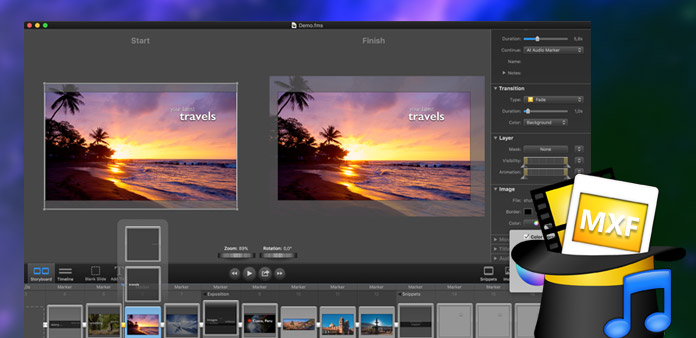
O MXF é um formato "contêiner" ou "wrapper" que suporta vários fluxos diferentes de "essência" codificada, codificados com qualquer um de uma variedade de codecs, junto com um wrapper de metadados que descreve o material contido no arquivo MXF. Panasonic DVCPRO P2 é o primeiro sistema de câmera de gravação de dados de produção de arquivos MXF. Embora os arquivos MXF não possam ser reproduzidos no Apple DV PAL / NTSC, devemos converter o MXF em outros formatos de vídeo e áudio compatíveis com dispositivos para assisti-los e editá-los.
Tipard MXF para Apple DV Converter não só pode ajudá-lo a converter MXF para formatos compatíveis com DV PAL / NTSC da Apple sem qualquer perda de qualidade, mas também permite que você personalize o efeito de vídeo com inúmeras funções de edição. Faça o download do Tipard MXF para o Apple DV Converter e instale-o no seu computador, então o seguinte guia mostrará como converter e editar arquivos P2 MXF para o formato compatível com Apple DV.
Carregar arquivos MXF
Clique no botão "Adicionar vídeo" para adicionar um único vídeo ao programa ou clique na seta suspensa "Adicionar vídeo" para selecionar "Adicionar pasta" para adicionar vários vídeos ao programa de acordo com suas necessidades.

Selecione os formatos de saída
Para converter arquivos Canon XF100 MXF no Foto Magico, você precisa selecionar os formatos de saída clicando no botão suspenso "Perfil" para abrir a lista "Perfil", você pode escolher o formato compatível com Foto Magico de acordo com suas necessidades.

Clipe vários segmentos de vídeo como você gosta
Com as poderosas funções de edição, você pode cortar vários videoclipes de acordo com suas necessidades. Abaixo estão vários métodos para mostrar como recortar segmentos de vídeo:
Método um: Arraste a tesoura Start Point para marcar o início do segmento e arraste a tesoura End Point para marcar o final do segmento.
Método dois: Pressione o botão Marcar para marcar o início do clipe e o botão Marcar para marcar o final do clipe durante a visualização.
Método três: Clique na seta para cima ou download ou insira o valor para definir a hora de início, hora de término e duração.

Comece a converter MXF para Foto Magico MOV
Após as configurações acima, verifique o (s) arquivo (s) na lista de arquivos que precisa converter e clique no botão Converter para iniciar a conversão.








